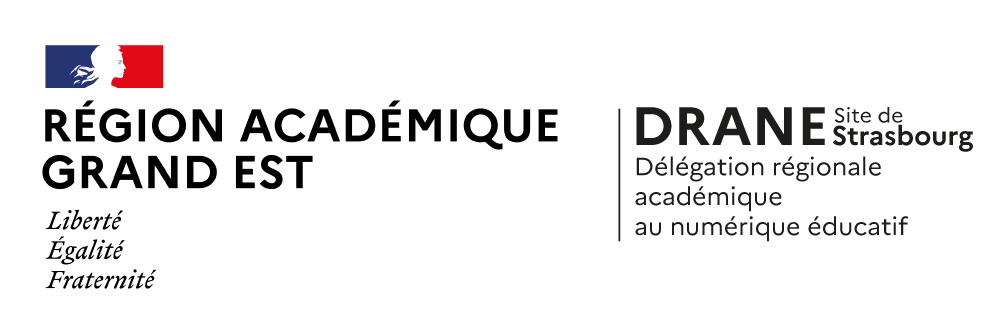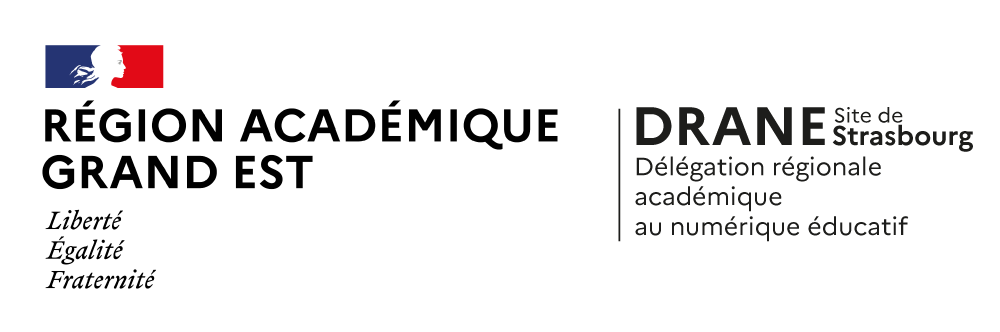PIX certif – La certification PIX (organiser, superviser, finaliser une session etc)
/ Actualités, CRCN, Pix
PIX CERTIF - la certification
Les dates de la certification 2024-2025
En lycée, la période de passation commence le 07 novembre 2024 et se termine le 07 mars 2024. La remontée dans Parcoursup est automatique au niveau national dès la session 2024 de la certification. Au-delà de cette remontée, les sessions passées ne seront plus traitées.
En collège, la période de passation commence le 17 mars et se termine le 13 juin 2025.
Les périodes de certification sont identiques pour les établissements de l’enseignement agricole.
Le public cible dans le système scolaire
Dans les établissements publics et privés sous contrat, la Certification Pix est obligatoire cette année scolaire pour
- les élèves en fin de cycle 4 (classes de troisième, y compris prépa-métiers) dans leur établissement de rattachement ;
- les lycéens en fin de cycle terminal (classes de Terminale) au lycée général et technologique dans leur lycée de rattachement ;
- les lycéens en fin de cycle terminal (classes de Terminale) du baccalauréat professionnel ou lors de l’année d’obtention de leur certificat d’aptitude professionnelle (CAP), dans leur lycée de rattachement ;
- les étudiants, en dernière année des formations dispensées en lycée public et privé sous contrat, des sections de techniciens supérieurs (STS), des classes préparatoires aux grandes écoles (CPGE), du diplôme de comptabilité et de gestion (DCG), du diplôme national des métiers d’arts et du design (DNMADE), du diplôme des métiers d’art (DMA), du diplôme supérieur d’arts appliqués (DDSAA) et du diplôme supérieur de comptabilité et de gestion (DSCG) dans leur établissement de rattachement.
Un élève redoublant qui a obtenu la certification en 2023-2024 doit repasser la certification nouvelle génération en 2024-2025 pour ne pas qu’il y ait de rupture d’égalité avec ses camarades.
Quelques point clés pour se préparer :
![]() Une session de certification dure 2H (dont 1H45 de passation effective)
Une session de certification dure 2H (dont 1H45 de passation effective) ![]() L’élève réalise un test personnalisé : l’algorithme lui posera 32 questions sur les 16 compétences.
L’élève réalise un test personnalisé : l’algorithme lui posera 32 questions sur les 16 compétences. ![]() Vous pouvez tester la configuration minimale recquise (vois en bas de page)
Vous pouvez tester la configuration minimale recquise (vois en bas de page) ![]() Les élèves doivent avoir un profil « certifiables » (voir ci-dessous)
Les élèves doivent avoir un profil « certifiables » (voir ci-dessous)
Vérifier la certificabilité des élèves :
Un profil certifiable est un profil Pix avec au moins 5 compétences positionnées au niveau 1.
Dans Pix Orga, la remontée des profils certifiables est désormais automatique/
Si des élèves n’ont pas de profils certifiables, vous pouvez, en fonction de la politique mise en oeuvre dans votre établissement :
- leur demander de se positionner sur quelques compétences pour atteindre au moins 5 compétences positionnées au niveau 1: soit via un parcours, soit en travaillant directement les compétences en autonomie sur leur profil afin que leur profil soit certifiable le jour de la session de certification.
- les convoquer à une session de certification au cours de laquelle, pendant que leurs camarades se certifieront, ils réaliseront le parcours « SOS-Non Certifiable » puis complèteront leur profil en travaillant directement les compétences en autonomie jusqu’à atteindre le niveau 1 dans 5 d’entre elles. Ils pourront alors, au choix de l’établissement, être inscrits à une session de certification prévue et encore non passée, ou attendre leur prochaine certification à la fin du prochain cycle.T
Attention, pour rejoindre la session de certification, vos élèves devront avoir joué au moins un parcours déployé depuis le PIX Orga de votre établissement afin que leur profil PIX soit rattaché à votre établissement.
Vérifier le matériel
En lycée 4.0, le choix de laisser les élèves utiliser ou ne pas utiliser leur matériel personnel revient à l’établissement, ce dernier étant le centre de certification.
Une configuration matérielle minimale est requise pour la passation des certifications. Vous pouvez :
- télécharger la check-list de l’administrateur avant la certification (Attention, les liens en bas de la page sont cliquables)
- télécharger le cahier des charges de la certification qui indique la configuration minimale requise
- vérifier sur la liste blanche PIX que les sites utilisés par PIX lors de la certification sont bien accessibles depuis le réseau de votre établissement. NB : dans l’académie de Strasbourg, cette étape est prise en charge par la DSI pour l’ensemble des établissements.
- tester en ligne (depuis les postes sur lesquels les élèves seront amenés à passer leur certification) la configuration de votre matériel
Attention, à partir de la session 2024 de la certification, l’extension PIX COMPANION est obligatoire pour passer la certification. Dans l’académie de Strasbourg, l’installation sera prise en charge par les collectivités territoriales pour les collèges et les lycée 4.0.
Avant de vous lancer, vérifiez en ligne grâce à ce petit test rapide que vous avez bien réalisé toutes les étapes nécessaires au bon déroulement de la certification dans votre établissement.
Quelques point clés à retenir :
- Une session de certification dure 2H (dont 1H45 de passation effective)
- L’élève réalise un test personnalisé composé de 32 questions balayant les 16 compétences du CRCN.
- Les élèves doivent avoir un profil « certifiables », c’est à dire au moins 5 compétences positionnées au niveau 1
- Les questions posées par l’algorithme adaptatif lors du test de certification sont des variantes de celles déjà réussies par l’élève
- L’élève doit répondre à un minimum de 20 questions pour que l’algorithme puisse évaluer son niveau et en attester
- l’extension PIX COMPANION est obligatoire pour entrer en session de certification dès la session 2024-2025 de la certification.
Il n’y a aucune autre obligation pour les établissements scolaires que celle de présenter les élèves à la certification.
Téléchargez le KIT PIX de l’administrateur PIX CERTIF
Vous pouvez présenter aux élèves cette brève vidéo de PIX puis
- leur indiquer qu’ils doivent connaitre l’identifiant de l’ENT Mon Bureau Numérique, et si votre établissement n’a pas d’ENT, l’identifiant ou le mail et mot de passe de leur compte Pix.fr
- leur préciser d’apporter une pièce d’identité le jour du test
- La distribution d’une convocation aux élèves est à la discrétion des établissements. Dans le cas où le choix est fait d’éditer une convocation, il est conseillé (mais non obligatoire) d’y faire apparaître, en plus des informations d’identité, date, horaire, lieu,… les informations suivantes :
- L’obligation de présentation d’une pièce d’identité
- Les identifiants de connexion
- La vérification de la certificabilité de leur profil Pix
- Le lien pour accéder à la marche à suivre pour consulter ses résultats en fonction des statuts (voir ci-dessous)
Vous pouvez fournir à vos élèves le lien vers le tutoriel suivant :
- récupérer ses résultats de certification : établissement avec Médiacentre MBN – établissements sans Médiacentre MBN
- récupérer ses résultats ET son compte PIX (sortie du système scolaire) : établissements avec MBN – établissements sans MBN
Les sessions de certification se créent sur la plate-forme Pix certif accessible à cette adresse: certif.pix.fr

Pour se connecter à l’espace Pix Certif, l’administrateur saisit les identifiants (email et mot de passe) qu’il utilise pour Pix Orga, puis valide les CGU.
A la fin de l’année scolaire, la plate-forme PIX Certif est mis en veille par PIX, les accès sont désactivés. L’accès à PIX Certif ne sera possible qu’à partir du 28 octobre 2024 en lycée et du 3 février 2025 en collège pour permettre d’organiser les sessions de certification.
Il faut être administrateur Pix Orga pour accéder à Pix Certif.
Téléchargez le KIT PIX de l’administrateur PIX CERTIF
Créer une session
Pour rappel : il est nécessaire de prévoir un surveillant pour 20 élèves et un poste informatique supplémentaire par tranche de 20 élèves.
Modifier une session de certification
Pour modifier une session, il faut simplement cliquer sur la session puis sur « modifier » depuis l’écran de gestion de session et ne pas oublier de valider les modifications effectuées. Vous pouvez modifier une session jusqu’à ce que son code soit rentré par les élèves.
Ajouter ou supprimer un candidat
Une fois la session créée, il faut aller dans l’onglet candidat pour ajouter ou supprimer des candidats.
Remarque :
- Il est possible de rajouter ou supprimer un ou plusieurs candidat(s) jusqu’au moment où les élèves rentrent le code de session.
- Concernant les temps majorés, le surveillant est autonome pour le rajout du temps supplémentaire. Il n’est pas nécessaire de signaler l’information ni dans Pix Certif, ni dans les PV.
- Une épreuve adaptée peut être proposée directement depuis l’espace surveillants aux déficients visuels : les épreuves inaccessibles pour eux seront remplacées par d’autres.
Téléchargez le KIT PIX de l’administrateur PIX CERTIF
Informer et former le surveillant
ATTENTION : depuis l’année scolaire 2022-2023, l’espace surveillant est généralisé en collèges comme en lycées.
N’hésitez pas à consulter le KIT PIX du surveillant
La seule condition pour qu’un surveillant accède à l’espace surveillant est qu’il dispose au préalable d’un compte personnel nominatif PIX sur PIX.FR.
Nul besoin en revanche qu’il soit membre de PIX.ORGA ni même de PIX CERTIF. Le fait d’accéder à l’espace surveillant ne lui confèrera aucun accès aux contenus des espaces PIX ORGA & CERTIF de l’établissement.
L’espace surveillant simplifie la surveillance tout en garantissant des conditions plus sécurisées de passation.
Cet espace est accessible depuis un ordinateur fixe, une tablette ou un smart/Iphone. Il est également possible pour plusieurs surveillants d’être connectés simultanément à la même session de surveillance sur des appareils distincts.
Retrouvez ici le guide d’utilisation de l’espace surveillant et le manuel PIX du surveillant
La DANE de Lyon propose une courte (1’53 minutes) vidéo explicative qui détaille le fonctionnement de cet espace : https://tube-numerique-educatif.apps.education.fr/w/sq1NxiuzWyjLTGWhaCycL3
Téléchargez toute la documentation en lien avec l’espace surveillant
ATTENTION : depuis l’année scolaire 2022-2023, l’espace surveillant est généralisé et concerne les collèges comme les lycées (voir onglet précédent).
Quelques points à retenir :
- Comme pour tout examen, les sacs sont à déposer devant ou au fond de la salle.
- L’établissement peut mettre à disposition des élèves des feuilles de brouillon, à l’exclusion de tout autre matériel (notes, cahiers, téléphones etc)
- Il est interdit aux candidats de communiquer avec quelqu’un d’autre, dans la salle ou à l’extérieur, par voie physique ou électronique
- Il est interdit aux candidats de consulter toute information destinée à ne pas refaire le travail requis par la consigne d’une épreuve (“anti-sèche”)
- Une fois le test démarré, aucun élève retardataire ne pourra être accepté afin de ne pas perturber les autres élèves et permettre une surveillance optimale de la session de certification
- Les élèves bénéficiant officiellement de sixième de temps, de tiers-temps, de quart-temps dans le cadre d’un examen peuvent également en bénéficier pour la certification. C’est au surveillant de gérer ces temps majorés. Il n’est pas nécessaire d »indiquer cela sur le PV d’examen.
- les 1H45 de passation commencent à partir du moment où les consignes ont été données et que les élèves viennent de rentrer le code pour rejoindre la session
- Le surveillant arrête la session 1H45 après le début du test (hormis pour les temps
majorés) et invite les élèves n’ayant pas fini à passer les questions
jusqu’à la fin. - l’extension PIX Companion est obligatoire pour entrer en session de certification depuis la session 2024-2025 de la certification PIX.
Attitudes à adopter en cas de problème
Abandon, fraude, problème technique sur une question :
- le surveillant renseigne les signalements dans le PV d’incident. Les signalements doivent être écrits le plus précisément possible (numéro de l’épreuve concernée par le problème, description détaillée du problème, …)
- En cas de suspicion de fraude, il établit un PV de fraude. Seuls les signalements relevés par le surveillant seront pris en compte lors du Jury Pix.
- Si une épreuve ne s’affiche pas correctement, avant tout signalement, tenter de recharger la page avec le bouton “Actualiser” du navigateur.
Déconnexion, Fermeture de navigateur, etc. :
- l’élève peut reprendre son test. Le test reprend à l’endroit où il avait été arrêté.
- En cas d’incident, l’élève peut le signaler au surveillant depuis sa session. Si le surveillant valide l’incident, une nouvelle question de remplacement est proposée à l’élève.
Erreur dans les informations de l’élève (nom, prénom, etc.) :
- le surveillant précise les informations à modifier sur le PV d’incident.
Télécharger le guide enseignant de la certification.
Télécharger la documentation complète pour l’administrateur (PIX CERTIF)
Télécharger la documentation complète pour le surveillant
Finaliser sur Pix Certif
Les documents liés à la session de certification (PV, listes d’émargements et autres documents éventuels) doivent être conservés par l’établissement pour une durée de 2 ans.
La finalisation de la session doit se faire dans les 48h suivant la fin de la session, dans Pix Certif.
Tant que la session n’est pas finalisée, elle n’est pas traitée par les jurys PIX et les résultats ne sont pas transmis.
Télécharger le guide enseignant de la certification.
Télécharger la documentation complète pour l’administrateur (PIX CERTIF).
Télécharger la documentation complète pour le surveillant
Traitement et publication des résultats
Une fois la session finalisée, les résultats sont traités par PIX.
- Si aucun signalement n’a été effectué lors de la finalisation de la session, les résultats sont transmis automatiquement par PIX via la plate-forme PIX Orga environ 48h après la finalisation de la session.
- Si un signalement a été effectué lors de la finalisation de la session, le traitement sera traité par un jury et la transmission des résultats via PIX Orga peut prendre jusqu’à 4 semaines après la date de finalisation de la session.
Consulter les résultats (élèves)
Les élèves accèdent à leurs résultats depuis leur compte PIX. Vous pouvez leur fournir les liens vers les tutoriels suivants :
Vous pouvez fournir à vos élèves le lien vers le tutoriel suivant :
- récupérer ses résultats de certification (Élèves) : établissement avec Médiacentre MBN – établissements sans Médiacentre MBN
- récupérer ses résultats ET son compte PIX – sortie du système scolaire (Élèves) : établissements avec MBN – établissements sans MBN
Éditer les attestations et transférer les résultats vers le LSU
Pour les élèves de 3e, les niveaux atteints sur les compétences numériques évaluées lors de la certification PIX sont mentionnées dans le livret. Une fonctionnalité permet de récupérer les certifications PIX afin de compléter le livret scolaire des élèves. Les établissements sont invités à attendre le traitement des sessions pour effectuer les remontées, dans la mesure du possible.
Éditer les attestations et transférer les résultats vers le LSL
Les établissements sont invités à attendre le traitement des sessions pour effectuer les remontées, dans la mesure du possible.
La remontée des résultats dans Parcoursup est, elle, automatique dès la session 2024-2025 de la certification PIX et s’effectuera à la même date au niveau national. Aucune session de certification ne sera traitée par les jurys de PIX au-delà de la date de la remontée Parcoursup.